Iako pretraživač Chrome funkcioniše izvanredno na Chromebook računarima, određeni korisnici možda žele da instaliraju Tor pretraživač radi dodatne zaštite privatnosti. Kao što je poznato, Tor je jedan od najpouzdanijih pretraživača kada je u pitanju privatnost, jer nudi privatnu Tor mrežu za sigurno usmeravanje saobraćaja, uz brojne ugrađene sigurnosne funkcije. Ako ste dakle, korisnik kome je privatnost od izuzetnog značaja i želite da instalirate Tor pretraživač na svoj Chromebook, ovaj vodič je idealan za vas. Možete izabrati da instalirate Linux verziju ili se odlučiti za Android verziju Tor pretraživača, u skladu sa vašim potrebama. Dakle, pređimo na sam vodič.
Instaliranje Tor pretraživača na vaš Chromebook (2022)
Naveli smo dva načina za instalaciju Tor pretraživača na vaš Chromebook. Obe metode podrazumevaju korišćenje Linux kontejnera, tako da, ako je na vašem školskom Chromebooku Linux blokiran, nažalost, nećete moći da koristite Tor pretraživač. Uz to, hajde da prvo razmotrimo šta je Tor pretraživač i koje su njegove prednosti.
Šta je Tor pretraživač i zašto ga treba koristiti?
Tor pretraživač je izuzetno siguran i privatan pretraživač koji koriste ljudi koji žele da izbegnu cenzuru i zaštite svoj identitet od praćenja i nadzora na internetu. Osim toga, Tor je potpuno besplatan i otvorenog koda. Tor pretraživač izvorno donosi brojne funkcije za očuvanje privatnosti, koje nisu dostupne kod drugih pretraživača glavne struje.
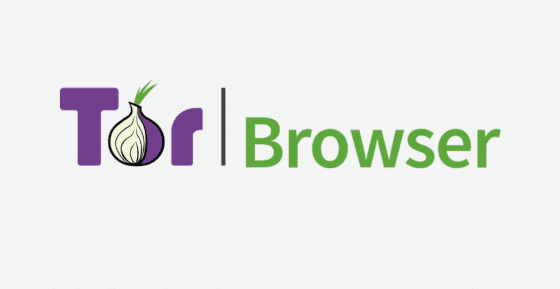 Izvor: Tor projekat
Izvor: Tor projekat
Kao prvo, Tor automatski blokira sve treće strane koje prate i reklame, a takođe automatski briše kolačiće nakon što završite sesiju pretraživanja. Osim toga, sav saobraćaj usmerava kroz šifrovanu Tor mrežu, koju održavaju volonteri širom sveta. Ne treba zaboraviti ni da Tor pretraživač ima nekoliko funkcija koje pomažu u sprečavanju „digitalnog otiska“, čime se održava vaša anonimnost.
Ukratko, Tor je pretraživač koji ima za cilj da prevaziđe praćenje, nadzor i cenzuru na internetu. Stoga, ako ste korisnik kome je privatnost na prvom mestu, preuzmite Tor pretraživač na svoj Chromebook.
Instaliranje Tor pretraživača putem Linuxa na vaš Chromebook
1. Da biste preuzeli i instalirali Tor pretraživač, prvo morate da podesite Linux na vašem Chromebooku. Stoga, pogledajte naš povezani vodič i instalirajte Linux kontejner.
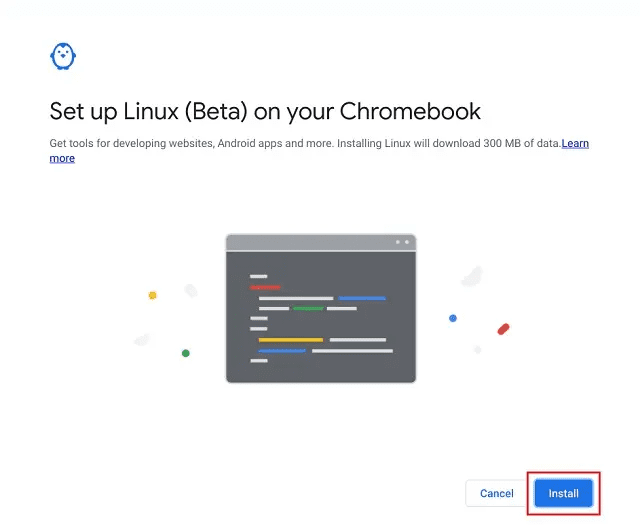
2. Zatim, otvorite Terminal iz fioke sa aplikacijama na Chromebooku. Ovde pokrenite sledeću naredbu da biste ažurirali Linux kontejner na najnovije pakete i zavisnosti.
sudo apt update && sudo apt upgrade -y
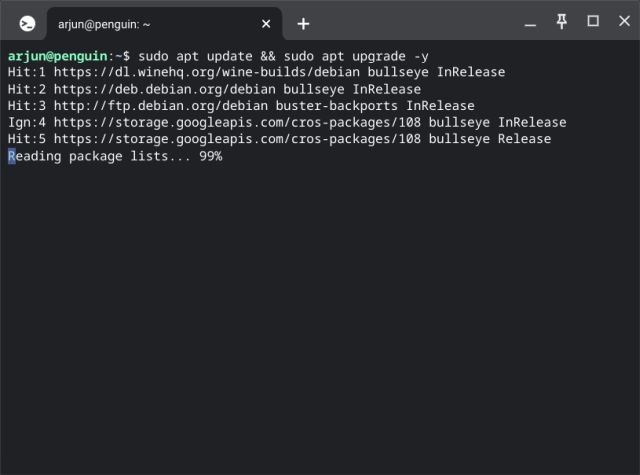
3. Nakon toga, pokrenite sledeću naredbu u terminalu da biste koristili repozitorijum paketa Debian Backports. Možete kopirati naredbu i desnim klikom miša je nalepiti u terminal.
echo "deb http://ftp.debian.org/debian buster-backports main contrib" | sudo tee /etc/apt/sources.list.d/backports.list
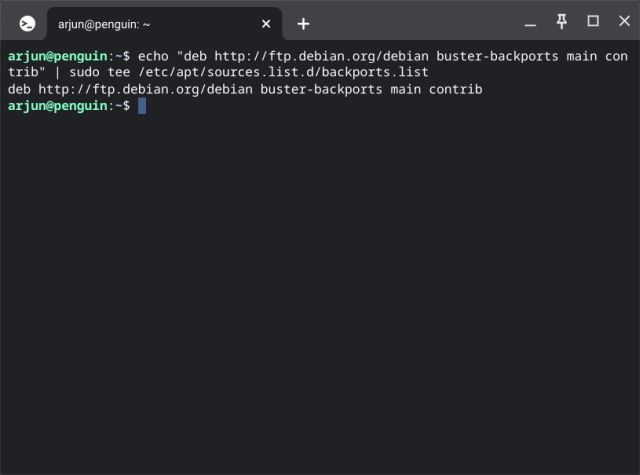
4. Nakon toga, izvršite sledeću naredbu da biste instalirali Tor pretraživač na vaš Chromebook.
sudo apt install torbrowser-launcher -t buster-backports -y
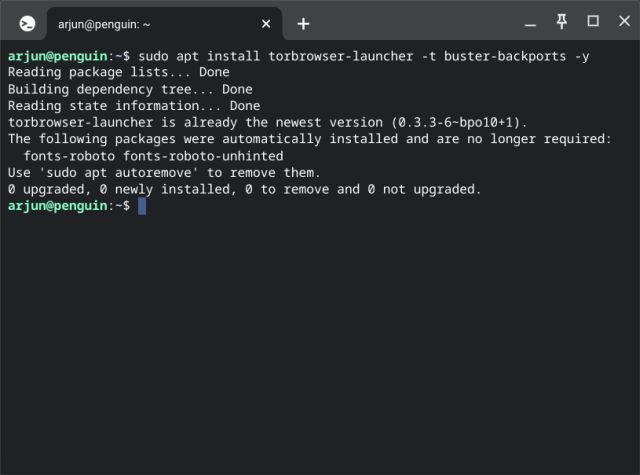
5. Nakon instalacije, pronaći ćete prečicu Tor pretraživača u okviru Linux foldera u fioci aplikacija. Kliknite da biste otvorili pretraživač.
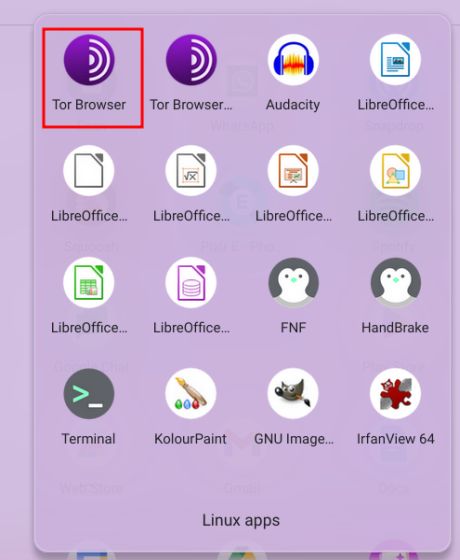
6. Sada će početi preuzimanje najnovijih ažuriranja i instalacija Tor pretraživača na vaš Chromebook. Na kraju, ponovo kliknite na istu prečicu i Tor pretraživač će biti spreman za upotrebu.
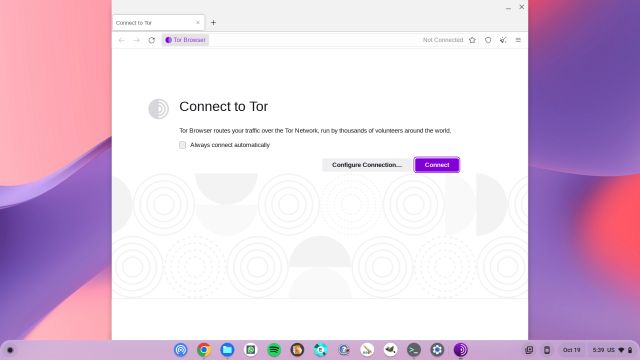
Instaliranje Android aplikacije Tor pretraživač na vaš Chromebook
Ako želite da koristite Android verziju Tor pretraživača na vašem Chromebooku, i to je moguće. Ali, kao i u prethodnom slučaju, moraćete da omogućite i koristite Linux kontejner da biste instalirali aplikaciju. Tor pretraživač nije zvanično dostupan u Play prodavnici za Chromebook računare. Zato nastavite da čitate kako biste saznali više o načinu na koji možete da instalirate ovaj pretraživač fokusiran na privatnost.
1. Nakon podešavanja Linuxa, pogledajte naš članak o tome kako da ručno instalirate Android aplikacije na Chromebook. Ovo će vam omogućiti da ručno instalirate APK Tor pretraživača.
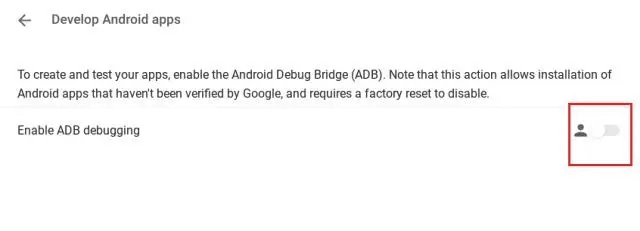
2. Nakon toga, preuzmite Tor Browser APK na svoj Chromebook sa zvanične veb stranice koristeći link ovde. Za većinu Chromebook računara zasnovanih na Intel ili AMD procesorima (64-bitnim) biće potreban x86_64 APK, a možete izabrati x86 verziju za 32-bitne procesore. Ukoliko koristite 64-bitni Chromebook baziran na ARM-u, preuzmite aarch64 APK, ili verziju za arm ako imate 32-bitni ARM procesor.
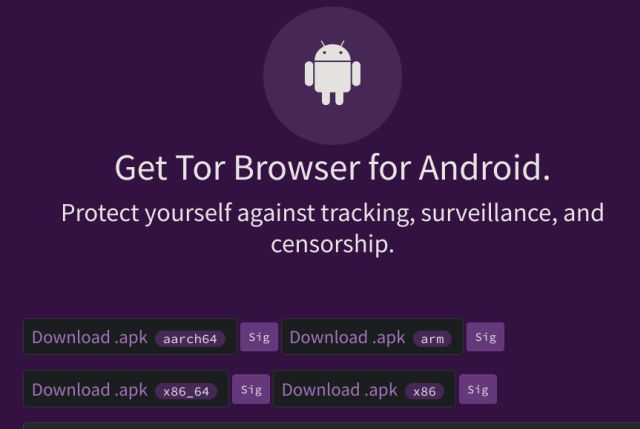
3. Nakon preuzimanja APK-a Tor pretraživača, otvorite aplikaciju „Datoteke“ i premestite APK u odeljak „Linux datoteke“. Ovde preimenujte datoteku u tor.apk radi lakšeg korišćenja kasnije.
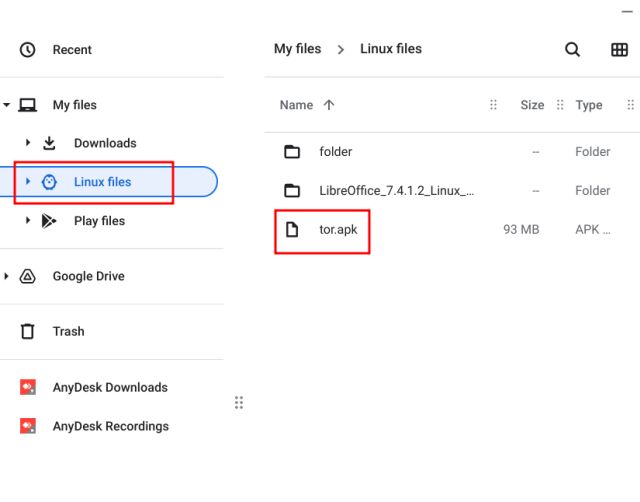
4. Zatim, otvorite aplikaciju Terminal i pokrenite sledeću naredbu. Ovo će instalirati Android verziju Tor pretraživača na vaš Chrome OS uređaj. Pretpostavljamo da ste već podesili ADB na svom Chromebooku prateći vodič naveden u metodi broj 1.
adb install tor.apk
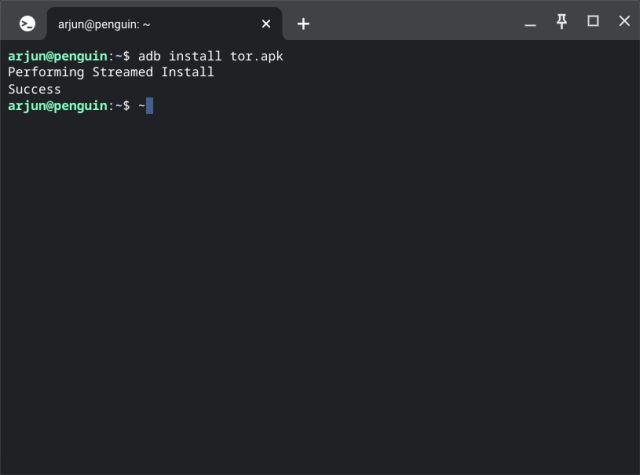
5. Sada otvorite fioku sa aplikacijama i pronaći ćete prečicu Tor pretraživača. Kliknite da biste je otvorili i na raspolaganju vam je Android verzija pretraživača koja radi na vašem Chromebooku.
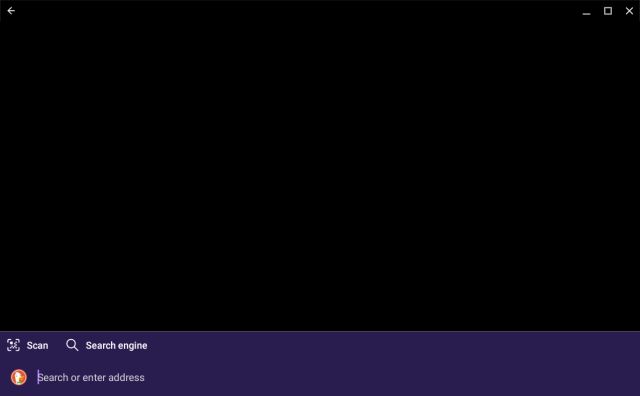
Dva jednostavna načina za preuzimanje Tor pretraživača na Chromebook računarima
Dakle, ovo su dva metoda koje možete upotrebiti da biste pokrenuli Tor pretraživač na vašem Chromebooku. Ako vam Chrome pretraživač nije dovoljan zbog zabrinutosti za privatnost, Tor je tu da vam pomogne. U svakom slučaju, to je sve od nas. Ako tražite najbolje Chromebook aplikacije u 2022. godini, pogledajte našu listu odabranih. A za više saveta i trikova za Chrome OS, pratite naš vodič koji smo ovde povezali. Konačno, ukoliko se suočite sa bilo kakvim problemima, obavestite nas u odeljku za komentare ispod.